Non tutti sanno che quando si utilizza il motore di ricerca di Google o gli altri servizi dell’azienda di Mountain View su qualsiasi dispositivo, alcune informazioni vengono registrate sui server dell’azienda e conservate nell’account di ciascun utente.
Visitando un’apposita pagina, ci si accorgerà che essa contiene le informazioni su tutte le ricerche effettuate con Google e su tutti i siti web visitati cliccando su un link proposto dal motore di ricerca.
Quest’oggi è stata annunciata un’importante novità per tutti gli utenti: la possibilità di cancellare la cronologia Google in modo molto più semplice e rapido.
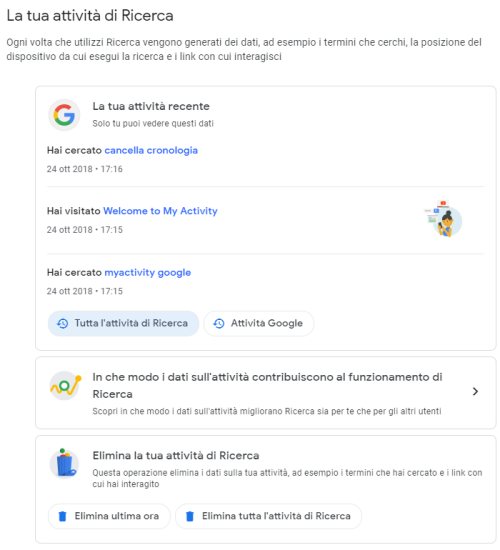
Per adesso il nuovo strumento per gestire la cronologia di navigazione è accessibile solo da desktop ma i portavoce della società fondata da Larry Page e Sergey Brin hanno confermato che sarà presto accessibile anche dai dispositivi mobili.
Verificare le ricerche effettuate, i siti visitati e cancellare la cronologia di Google
La nuova funzione “La tua attività di Ricerca” è accessibile cliccando qui. In alternativa, si può fare clic sul link “Gestisci i tuoi dati nella Ricerca Google” che compare nella home page del motore di ricerca ma che, con ogni probabilità, sarà rimosso nel giro di qualche giorno.
Cliccando sui pulsanti Tutta l’attività di Ricerca e Attività Google, è possibile verificare, rispettivamente, i termini inseriti giorno per giorno nell’apposita casella sul motore di ricerca di Google (“Hai cercato…“) e i siti visitati a partire dalle SERP (ovvero dopo aver inserito una qualunque interrogazione), indicati con l’etichetta “Hai visitato…“.
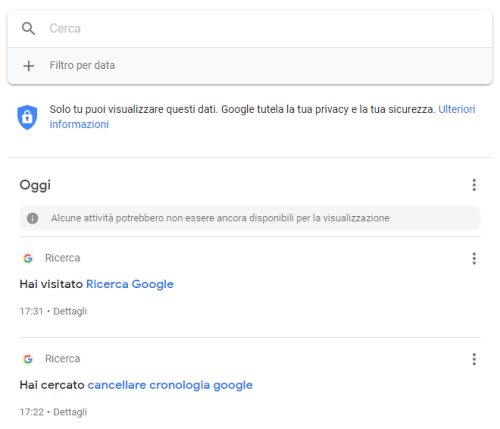
Nella nuova sezione Attività Google sono invece raccolte tutte le attività espletate dall’utente sui servizi di Google (motore di ricerca, dispositivi Android, Google Immagini, Google News e così via).
Nel caso di Android, si può ad esempio verificare quali app si sono aperte e per quante volte nell’arco di una stessa giornata.
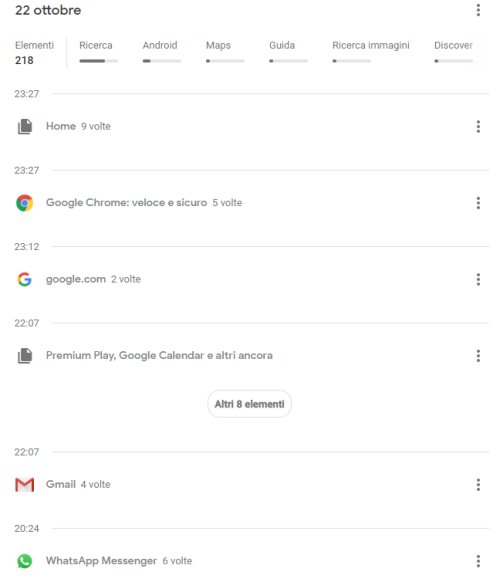
D’ora in poi, per cancellare la cronologia Google basta fare clic sul pulsante Elimina tutta l’attività di Ricerca. Il pulsante Elimina ultima ora consente invece di cancellare i dati di navigazione e la cronologia recente raccolti nel corso dell’ultima ora.
Inutile dire che Google vi sconsiglierà di eliminare la cronologia in toto spiegando che i dati raccolti servono per migliorare l’esperienza di ricerca e navigazione su tutti i propri dispositivi fornendo risultati più corretti e pertinenti. Google chiarisce inoltre che le informazioni raccolte vengono combinate in forma anonima per ottimizzare il funzionamento del motore di ricerca nel suo complesso stabilendo relazioni tra frasi e termini.
Inutile dire che utilizzando il motore di ricerca senza effettuare il login con il proprio account Google nessun dato sarà univocamente associato al singolo utente.
Così come attivando la navigazione in incognito da Google Chrome o da qualunque altro browser nessuna ricerca e nessun clic all’interno delle SERP sarà automaticamente abbinato all’account dell’utente: Navigazione in incognito, quando utilizzarla?.
Non è invece cambiata la procedura per disattivare eventualmente la cronologia delle posizioni ossia gli spostamenti effettuati da un luogo ad un altro utilizzando i propri dispositivi Android: ne abbiamo parlato nell’articolo Cronologia delle posizioni Google: come disattivarla.
La cronologia delle posizioni Google è disattivabile dal dispositivo mobile accedendo alle impostazioni di Android, selezionando Google, Cronologia delle posizioni Google.
Da web per disattivare la cronologia delle posizioni basta accedere a questa pagina, fare clic sul pulsante Gestisci cronologia delle posizioni in basso quindi disabilitare l'”interruttore” Cronologia delle posizioni.
Nei seguenti tre articoli abbiamo visto come funziona la cronologia Google e come gestirla:
– Cancella cronologia per non lasciare tracce della navigazione online
– Come vedere cronologia Google e verificare i siti visitati in passato
– Cronologia ricerche di Google, come visualizzarla o eliminarla
Come interessante lettura finale vi suggeriamo l’articolo Quanti e quali dati raccoglie Google sui dispositivi Android in cui abbiamo riassunto le conclusioni di uno studio accademico.
/https://www.ilsoftware.it/app/uploads/2023/05/img_18172.jpg)
/https://www.ilsoftware.it/app/uploads/2023/11/4-106.jpg)
/https://www.ilsoftware.it/app/uploads/2025/03/35.jpg)
/https://www.ilsoftware.it/app/uploads/2024/08/2-10.jpg)
/https://www.ilsoftware.it/app/uploads/2024/11/4-2.jpg)